
L електронні книги або електронні книги Вони є розпорядком дня, і, як зазвичай, між різними розробниками існують певні розбіжності, або їм потрібні різні технічні характеристики для своїх продуктів. Ось чому кількість форматів, які може мати електронна книга, дуже широка. Це поживно, оскільки ми можемо вибрати найкращий варіант для нашого випадку, оскільки кожен із них має свої переваги та недоліки, але правда полягає в тому, що це ускладнює підтримку всього існуючого програмного забезпечення та пристроїв.
Більшість програм або такі пристрої, як Kindle та інші читачі цифрових книг підтримують лише кілька форматів. У цих випадках, коли ми завантажили або придбали електронну книгу чи комікс у певному форматі і хочемо відтворити їх на іншому носії, тоді виникають проблеми. Ну, давайте спочатку розглянемо найбільш фундаментальні формати, які існують, а потім ми пояснимо, як перетворити з EPUB на MOBI, а також з PDF в MOBI ...
Найвизначніші формати електронних книг:
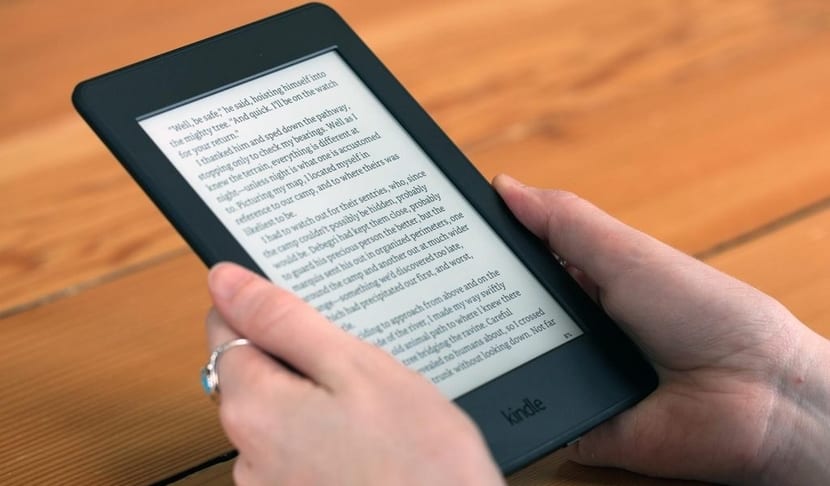
Знати різні формати Електронна книга допоможе нам розрізнити характеристики одного та іншого, а також те, які пристрої чи програми сумісні з ними:
- MOBI: Вони сумісні з читачами Amazon Kindle, а також з додатками Amazon для мобільних пристроїв, таких як смартфони та планшети. На жаль, вони не приймаються іншими пристроями ...
- ePUB: це один з основних форматів для читання тексту, який має досить повний сервіс і використовується невеликими магазинами. Він цілком сумісний з більшістю пристроїв і дуже універсальний. Існує більш сучасний варіант, який називається ePUB3 з розширенням .epub3, до якого додано більше функцій як еволюцію попереднього. Він підтримує анотовані, позначені, власні функції аудіокниги, синхронізацію з відео, текстом тощо. EPUB3 прагне стати стандартом для електронних книг у майбутньому.
- TXT: auqneu - це простий текстовий файл, він також використовується в деяких випадках простих книг. Він сумісний з більшістю читачів.
- PDF: Це один з найбільш універсальних форматів, і наявність формату .pdf гарантує сумісність практично з будь-якими пристроями та програмним забезпеченням. Настільки, що це стало стандартом.
- Мобіпокет, KF8 та Топаз: Вони мають розширення, такі як ZIP, .pcr, .azw, .azw3 та .tpz, це унікальні формати Kindle для пристроїв Amazon, які підтримують анотації, закладки та DRM.
- Художня книга: це файл із розширенням .fb2 відкритий і дуже поширений у Росії, хоча тут він не характерний. Він не приймає DRM, але підтримує семантичне маркування, тому його можна легко перетворити в інші формати. Як і вище, він підтримує закладки та анотації, добре адаптуючись до екрану.
- Дейзі: .dbt - типовий формат аудіокниг. Вони особливо орієнтовані на користувачів з обмеженими можливостями. Аудіо та текст синхронізовані, що дозволяє переміщатися по книзі (перейти на сторінку, здійснити пошук ...)
- Книга коміксів: (.cba, .cbr, .cbz) - типовий формат багатьох цифрових коміксів, хоча він працює для будь-якої книги з великою кількістю зображень. Для оптимізації ваги вони стискаються. Розширення залежить від стиснення: .cbz для ZIP; .cbr для RAR та .cba для ACE, хоча підтримує інші типи форматів стиснення. Він не є інтерактивним, не допускає анотацій або не відповідає екрану.
- Відкрити електронну книгу: він є попередником ePub і розповсюджується з розширенням .opf. Це стандартний формат, затверджений NIST.
- Зчитувач пальм: файли з розширенням .pml - це типовий формат мови розмітки, створений Palm Reader. Його можна відкрити за допомогою eReader, але він не підходить для перенесення.
- BBeB: це застарілий формат читачів Sony з розширеннями .lrf та .lrx. Нові читачі цього бренду більше не підтримують його, і каталог назв надходить на ePub, тому вам слід його відкинути.
- Microsoft LIT: Це формат, який читає Microsoft Reader із розширенням .lit. Це був один із перших форматів електронних книг і був дуже успішним, але наразі не підтримується. Він походить від формату CHM, також від Microsoft.
- iBooks: Це формат книг, створених за допомогою програми Apple Author iBooks. Він спрямований на самостійне видання збагаченої книги з багатьма можливостями для інтерактивності та спільної роботи. Тільки для пристроїв iOS, і вони мають розширення .ibook.
- DjVu: це не дуже поширена альтернатива PDF. Його розширенням є .djvu, і на відміну від PDF, він народився як відкритий формат файлу. Багато книг у відкритому доступі скануються у такому форматі. Дозволяє анотації та закладки.
- HTML: Це належний формат веб-сторінок, і всі пристрої, на яких встановлений браузер, читають його. Недоліком є те, що вони не включають зображення, відео тощо в один файл, але вірите чи ні, є електронні книги з розширенням .html.
- Скомпільований HTML: формат .chm - це формат, створений корпорацією Майкрософт, як ми вже говорили раніше. Він був створений для надання вмісту в Інтернеті. Він використовується для редагування електронних книг, оскільки він може скомпілювати кілька HTML в один файл і зв’язати їх між собою.
- RTF: .rtf - формат насиченого тексту. Microsoft створила його, щоб мати можливість надавати тексту тексту (курсив. Тип шрифту, розмір ...). Більшість текстових процесорів читають і пишуть цей формат, і майже всі читачі підтримують його. Завдяки своїй простоті, він не має багатьох особливостей електронної книги.
- DOC (.doc, .docx): Це власний формат Microsoft Word. Редагування електронних книг у цьому форматі, як правило, менш професійне, тому воно також не дуже доцільне, і воно підтримується не всіма програмами та пристроями, далеко не так ...
Звичайно Калібр підтримує майже всі ці формати, що робить його фантастичним інструментом управління.
А якщо ви використовуєте Calibre, ви також можете конвертувати KFX у epub за допомогою простого плагіна. Як бачите, можливостей повно.
Способи перетворення EPUB у MOBI:
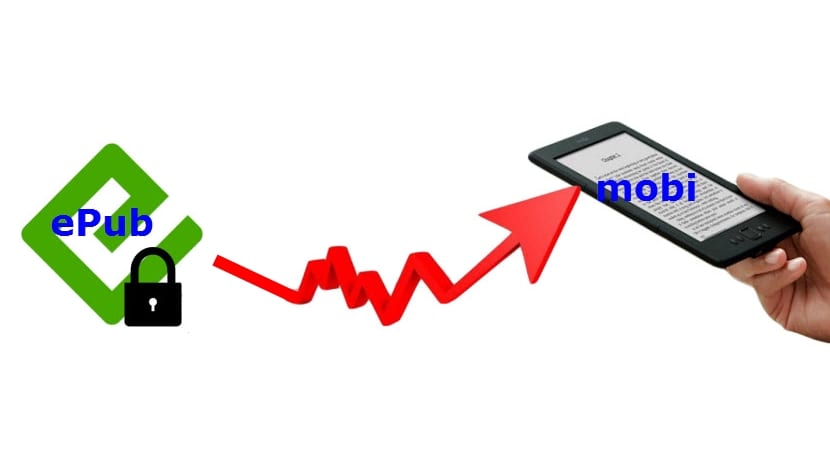
Пам’ятайте, що Kindle не підтримує безпосередньо формат EPUB, тому мати книжки такого типу може бути неприємно, якщо у вас є пристрої або програма Kindle.
З калібром:
Ну для перетворити EPUB на MOBI а щоб мати змогу відтворити цей формат на нашому планшеті Amazon Kindle або пристрої зчитування електронних книг, ми можемо використовувати Caliber. Одного разу завантажив та встановив Калібр ми можемо коментувати роботу з ним. Наприклад, якщо ви працюєте з Debian або похідними, ви можете зробити це з дистрибутивних сховищ за допомогою:
sudo apt-get install calibre
Або для більш загальної процедури ви можете вибрати встановити його так:
<pre class="command">sudo -v &amp;&amp; wget -nv -O- https://download.calibre-ebook.com/linux-installer.py | sudo python -c "import sys; main=lambda:sys.stderr.write('Download failed\n'); exec(sys.stdin.read()); main()"</pre>
Якщо це не працює, ви також можете спробувати це інший метод з вихідного коду:
<pre class="command">curl -L https://calibre-ebook.com/dist/src | tar xvJ cd calibre* sudo python2 setup.py install</pre>
Ну, як би там не було, як тільки ви встановите Калібр, ми зможемо зробити це з графічного інтерфейсу простим способом, передаючи наш EPUB до MOBI, але ми будемо пояснювати, як це зробити з консолі за допомогою:
ebook-convert nombre.epub nombre.mobi
З KindleGen:
Якщо вас не переконує цей варіант, ви можете вибрати Amazon Kindle Gen вони створили для перетворення з EPUB на MOBI. Перше, що потрібно встановити, для цього ми завантажуємо його з цього сайт. Нам просто потрібно розпакувати завантажений файл, і після створення каталогу ми вводимо його і безпосередньо виконуємо команду для виклику KindleGen з консолі:
./kindlegen nombre.epub -c2 -verbose -o nombre.mobi
Завжди пам’ятайте про зміни імена файлів для тих, хто є у вашій справі ...
Способи перетворення PDF у MOBI:
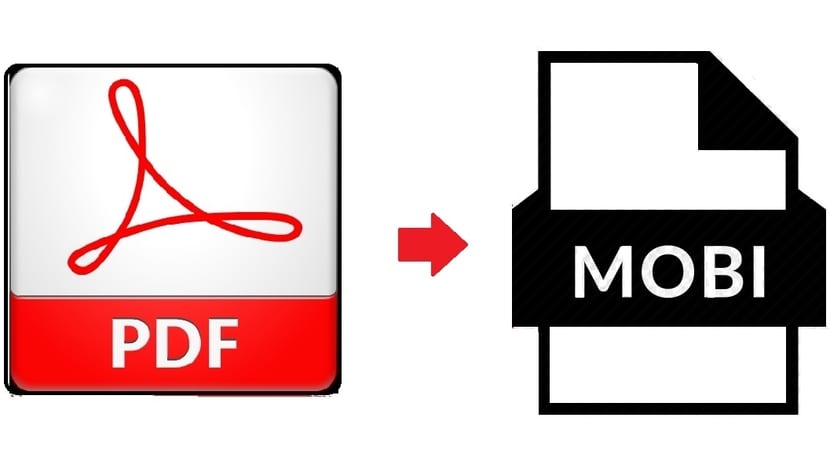
Існує кілька способів або альтернатив для перетворення формату PDF в MOBI. Напевно, ви вже чули про фантастичну програму Калібр, за допомогою якої можна керувати бібліотекою електронних книг. За допомогою нього ви також можете конвертувати між безліччю різних форматів, від найбільш типових, таких як PDF, ePUB, до інших менш відомих. Його графічний інтерфейс простий, і нам просто потрібно завантажити файл у його бібліотеку, а потім перетворити його окремо або в групу ... але, на жаль, Calibre не підтримує MOBI.
Ви також побачили веб-параметри, які ми маємо. Тут багато веб-сторінки За допомогою якого ми працюємо з будь-якого веб-браузера, щоб виконати онлайн-зміну розміру зображення, ретушування фотографій, перетворення між різними форматами. Правда в тому, що їх багато, і ви також можете знайти їх за допомогою послуги швидкого перетворення з PDF на MOBI. Це правда, що деякі вимагають реєстрації або оплати, але є також багато безкоштовних.
Але ні одне, ні інше - це те, що ми прагнемо пояснити в цій статті, а те, що ми хочемо, - це локальний інструмент у нашому дистрибутиві Linux, який може здійснити перетворення простим і швидким способом. Для цього ми будемо використовувати пакет з назвою конвертер електронних книг, невелика програма, яка дозволить вам перемикатися між різними форматами електронних книг. Ви можете легко знайти його у сховищах вашого улюбленого розподілу з повною нормальністю, а якщо ні, ви завжди можете завантажити його з мережі.
І як ми можемо передати файл у форматі PDF іншому MOBI за допомогою цього пакета? Що ж, після встановлення ми переходимо до консолі і запускаємо наступну команду з каталогу, де знаходиться PDF. Очевидно, вам доведеться замінити імена файлів на потрібні в кожному випадку ...:
ebook-converter nombre.pdf .mobi
І тому PDF буде замінено новим файлом ZIP.
Якщо у вас є пропозиції чи запитання, не забудьте залишити свої коментарі.
Використовуйте pandoc :)